

Le tableau de bord Arcserve Backup est un outil d'interface utilisateur qui permet d'obtenir un cliché de votre infrastructure de sauvegarde et de votre environnement de gestion des ressources de stockage. Il vous permet de contrôler rapidement et facilement les informations pertinentes afin de gérer les performances et le fonctionnement de votre environnement de sauvegarde et de gérer les ressources de stockage. Vous pouvez ainsi consulter rapidement et facilement de nombreuses informations concernant votre environnement de sauvegarde et créer des rapports pouvant être exportés pour chaque zone surveillée.
Important : Veillez à ce que tous les services Arcserve Backup soient fonctionnels avant d'utiliser le tableau de bord Arcserve Backup. Pour plus d'informations concernant le lancement des services Arcserve Backup, reportez-vous au manuel d'administration.
Remarque : Dashboard can be accessed only by users having Arcserve Backup Administrator, Monitor Operator, and Report Operator assigned user profile roles. Pour plus d'informations sur les profils d'utilisateurs, consultez le Manuel d'administration.
Utilisation du tableau de bord Arcserve Backup
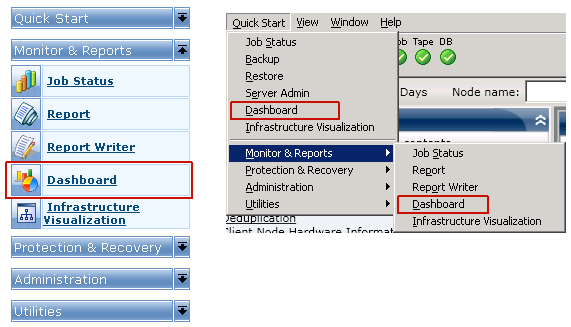
L'écran principal du tableau de bord Arcserve Backup s'affiche alors et vous présente un cliché des rapports d'états de l'environnement Arcserve Backup spécifié.
Remarque : For more information about each of the displayed reports, see the corresponding report descriptions.
|
Copyright © 2015 |
|